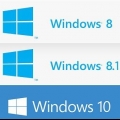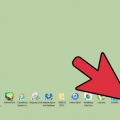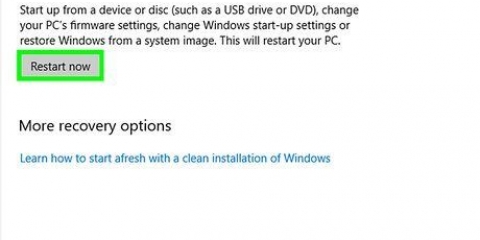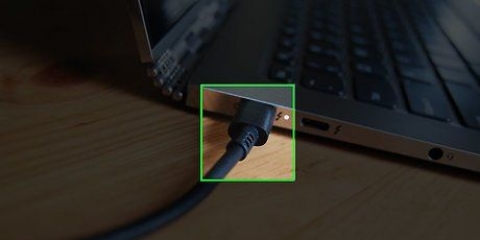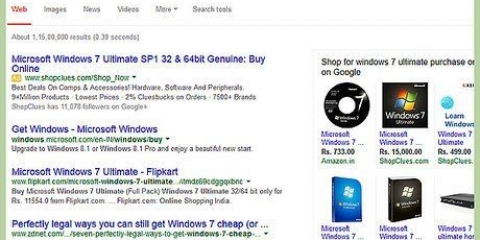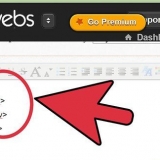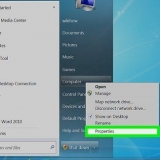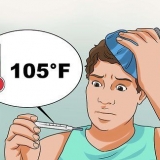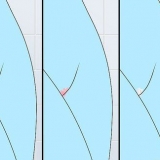Cuando vea el logotipo del fabricante, presione el botón indicado para ingresar al menú BIOS. La clave varía según el fabricante, generalmente F2, F10, F12 o Supr. La tecla a presionar se muestra debajo del logo, o al costado de la pantalla.
Una vez en el menú BIOS, seleccione el submenú Arranque. Todos los fabricantes usan diferentes diseños de BIOS, así que busque una variación del nombre Boot.
En el menú Inicio, use las teclas de flecha para pasar al primer dispositivo y cámbielo al reproductor de CD/DVD. Cada menú del BIOS tiene una forma diferente de mostrar su unidad. Algunos lo clasifican por fabricante, otros lo enumeran como Unidad óptica y otros solo muestran CD/DVD.
Una vez que su unidad de CD/DVD esté configurada como el dispositivo de inicio principal, guarde sus cambios y cierre el menú. Ahora tu computadora se reiniciará.



Es posible que deba mantener presionado el botón durante un tiempo. Espere a que aparezca el menú o a que se inicie el arranque.
Arrancar desde un CD es más lento que arrancar desde el disco duro, así que no se alarme si la carga parece un poco lenta.
Arrancar una computadora desde un cd
A veces necesita arrancar desde un CD para reparar o actualizar su computadora. El problema es que la mayoría de las computadoras están configuradas para arrancar desde el disco duro, sin intentar arrancar desde un CD. Hacer que su computadora haga esto puede ser complicado, así que siga estos pasos para asegurarse de que arranque correctamente.
Pasos
Método 1 de 2: Arrancar una PC

1. Inserte el disco. El disco debe ser un CD o DVD de arranque, como el disco de instalación de Windows o un disco de diagnóstico.

2. Reinicia tu computadora. Antes de poder iniciar desde un CD o DVD, asegúrese de que la unidad de CD/DVD esté configurada como el dispositivo de inicio principal.





3. Arrancar desde el CD. Si aparece el logotipo del fabricante, probablemente se le pedirá que presione una tecla para iniciar desde el CD. Algunos CD de arranque se inician automáticamente.
Método 2 de 2: Inicie Mac OS X

1. Inserte el disco. El disco debe ser un CD o DVD de arranque, como el DVD de instalación de Mac OS X. Reinicie su computadora o enciéndala.

2. Mantenga presionada la tecla C u Opción. Después de escuchar la música de inicio, mantenga presionada la tecla Opción o C, según lo que desee hacer. La tecla Opción lo lleva a un menú donde puede seleccionar desde qué dispositivo desea iniciar, incluida la unidad de CD/DVD. La tecla C omite este menú y selecciona automáticamente la unidad de CD/DVD como dispositivo de arranque.


Artículos sobre el tema. "Arrancar una computadora desde un cd"
Оцените, пожалуйста статью
Similar
Popular